
Как найти и скачать драйвер на интегрированную и дискретную звуковую карту компьютера или ноутбука для Windows XP,7,8,10 и других версий операционной системы. |
Вопрос поиска и установки драйверов является одним из наиболее проблемных для начинающих пользователей ПК. И действительно, найти и скачать нужный драйвер бывает не так уж и просто даже опытному пользователю.
По этой причине на нашем сайте уже есть несколько статей о поиске и установке драйверов на компьютер и ноутбук под управлением Windows 7, Windows 10 и других менее популярных ОС.
Однако, со временем выяснилось, что больше всего проблем и вопросов связано с тем где скачать драйвера на звук, поэтому мы решили вынести эту тему в эту небольшую статью, в которой и расскажем о различных способах найти нужный драйвер.
Содержание
Содержание
1. Сайт производителя звуковой карты
Если вы являетесь владельцем дискретной звуковой карты (Creative, Asus, C-Media), то вам повезло – вы всегда сможете найти последний драйвер на сайте производителя звуковой карты (все ссылки в конце статьи).
Этот драйвер должен работать беспроблемно, главное правильно выбрать версию вашей операционной системы и ее разрядность. Если версии под вашу операционку нет, то придется обновляться с помощью сторонних утилит или поискать в каталоге драйверов (обо все этом ниже).
2. Сайт производителя материнки или ноутбука
Если ваша звуковая карта является интегрированной (Realtek), то в первую очередь желательно искать драйвер на сайте производителя материнской платы или ноутбука. Найдите вашу модель, выберите версию ОС и найдите в списке аудио драйвер.
Таким образом вы практически гарантированно получите рабочий звуковой драйвер с учетом всех нюансов аппаратной реализации аудио кодека в вашем компьютере. Недостатком здесь является лишь то, что драйвер будет несколько устаревшим, так как производители редко их обновляют.
3. Сайт производителя аудио кодека
Если вы не нашли нужный драйвер на сайте производителя материнки (ноутбука), он работает ненормально (слышны щелчки или шумы) или он слишком старый, то попробуйте скачать драйвер на сайте производителя звукового кодека.
Эти драйвера предлагаются большими паками, поддерживающими множество моделей интегрированных звуковых карт и все версии Windows. Вы получите последнюю имеющуюся версию драйвера, которая с высокой вероятностью будет нормально работать.
Однако, эти драйвера не имеют в своем составе фирменных утилит от производителя материнской платы или ноутбука с расширенными возможностями по управлению звуком (большинству это и не нужно).
4. Утилиты для обновления драйверов
Если вам не удалось найти подходящий драйвер предыдущими способами, то попробуйте использовать стороннюю утилиту для обновления драйверов. В данном случае выбирайте для обновления только драйвер звуковой карты.
Обратите внимание, что утилиты могут предлагать несколько версий драйвера. Сначала ставьте более новую версию, а если возникнут проблемы со звуком, то попробуйте предыдущую (это часто помогает).
Не забывайте перезагружать компьютер после каждой установки и удаления драйвера, прежде чем устанавливать другую версию. Лучшие утилиты, которые мы рекомендуем использовать с краткими пояснениями, вы найдете чуть ниже в разделе «Ссылки на драйвера». Если первая из них не смогла найти нужный драйвер, то попробуйте следующую и так далее.
5. Каталог драйверов
Если и утилиты не помогли, то скорее всего у вас какая-то слишком старая, экзотическая звуковая карта или на нее нет официального драйвера под вашу операционную систему. В таком случае последней надеждой будет поиск драйвера в большом каталоге драйверов.
Вы можете попытаться найти драйвер, используя рубрикатор по типу устройства (Мультимедиа), производителю звуковой карты (Creative, C-Media, VIA), производителю материнской платы или ноутбука.
Но гораздо проще, быстрее и надежнее вбить в строку поиска ID оборудования, который можно узнать в диспетчере устройств Windows. Для этого нужно зайти в «Свойства» звуковой карты (она может определиться как неизвестное устройство) и на вкладке «Сведения» скопировать «ИД оборудования».
Если найти драйвер по полному идентификатору не получится, то отсеките все лишнее, оставив только идентификатор производителя и устройства (VEN_xxxx&DEV_xxxx или VID_xxxx&PID_xxxx) и произведите поиск по этим данным.
В результате вы сможете найти все имеющиеся версии драйвера (новые и старые) для любой версии Windows (нужно выбрать с помощью соответствующих кнопок или вкладок на сайте). Пробуйте начиная с более новых, если не заработает, качайте более старую версию. Таким образом у вас почти наверняка все получится 
6. Ссылки на драйвера
По ссылке ниже вы найдете адреса всех необходимых сайтов производителей звуковых карт, материнских плат, ноутбуков, аудио кодеков, лучшие утилиты для обновления драйверов и каталоги.
Если вам понравилась статья, пожалуйста поддержите наш сайт и поделитесь ссылкой на нее в соцсетях 
 Железные друзья Сайт о компьютерах и мобильных устройствах
Железные друзья Сайт о компьютерах и мобильных устройствах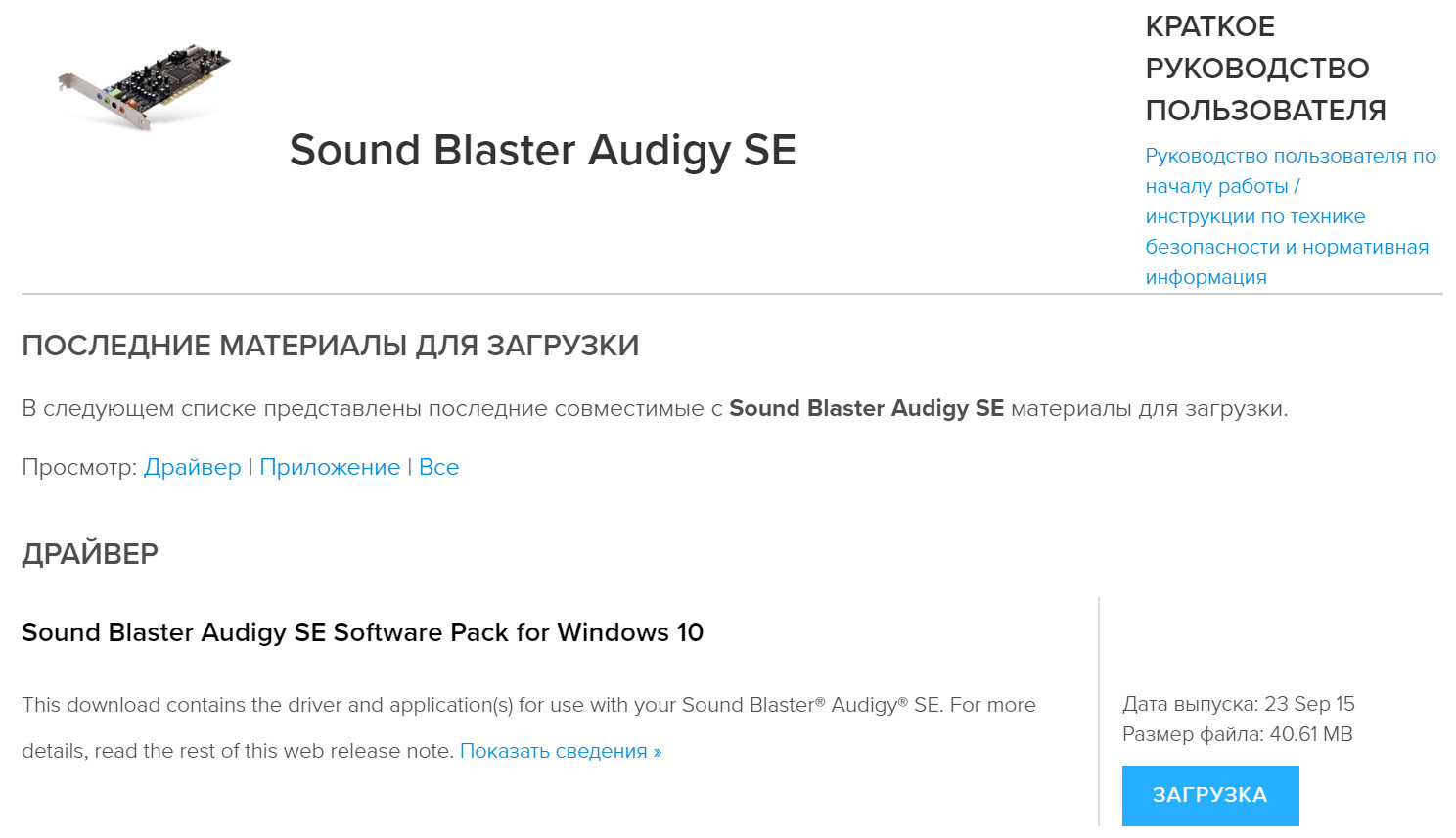

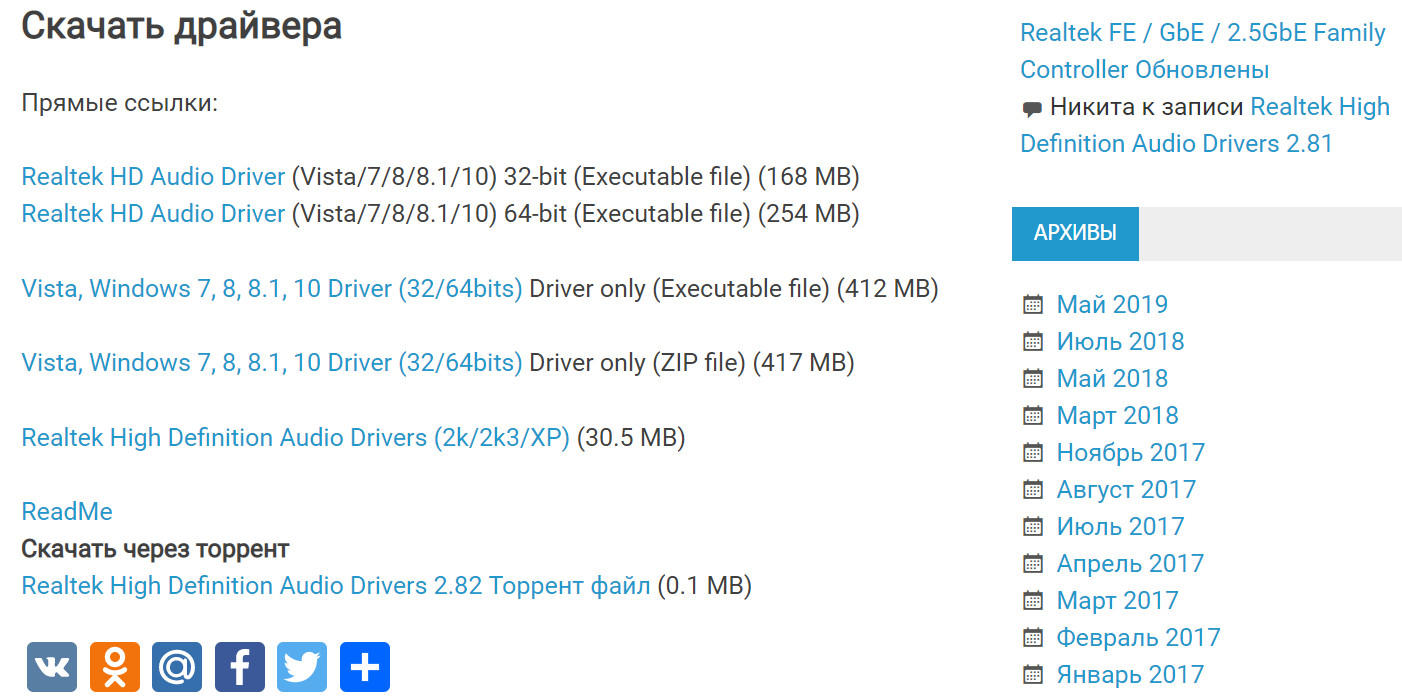
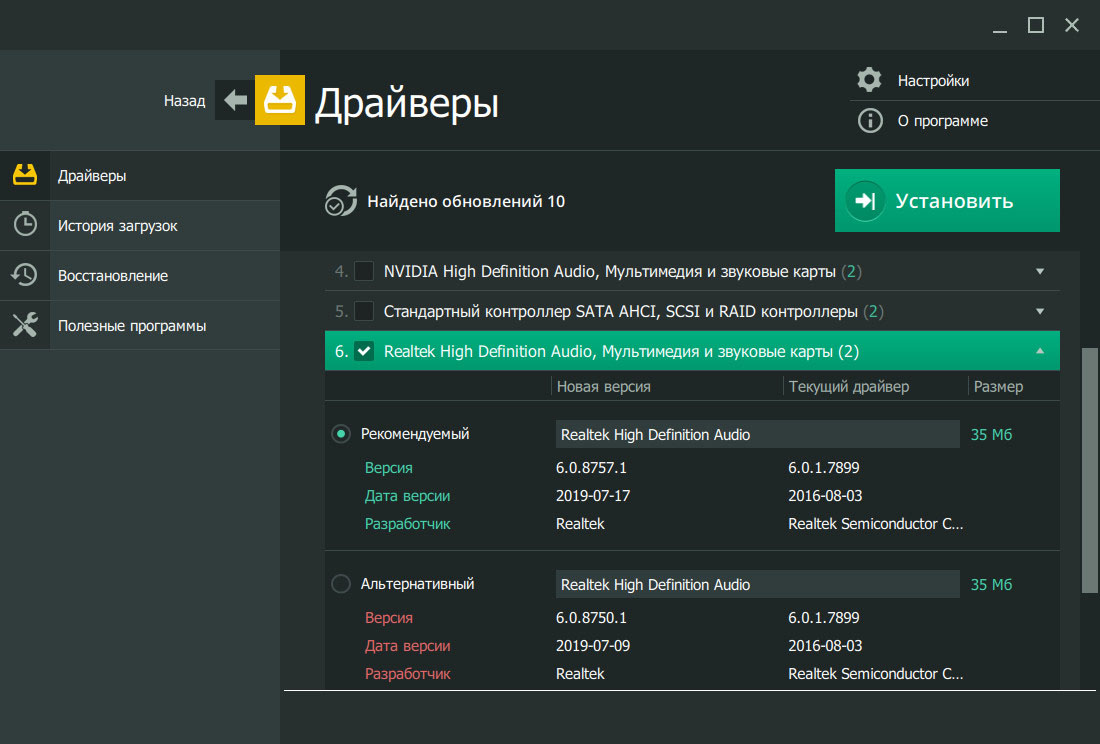
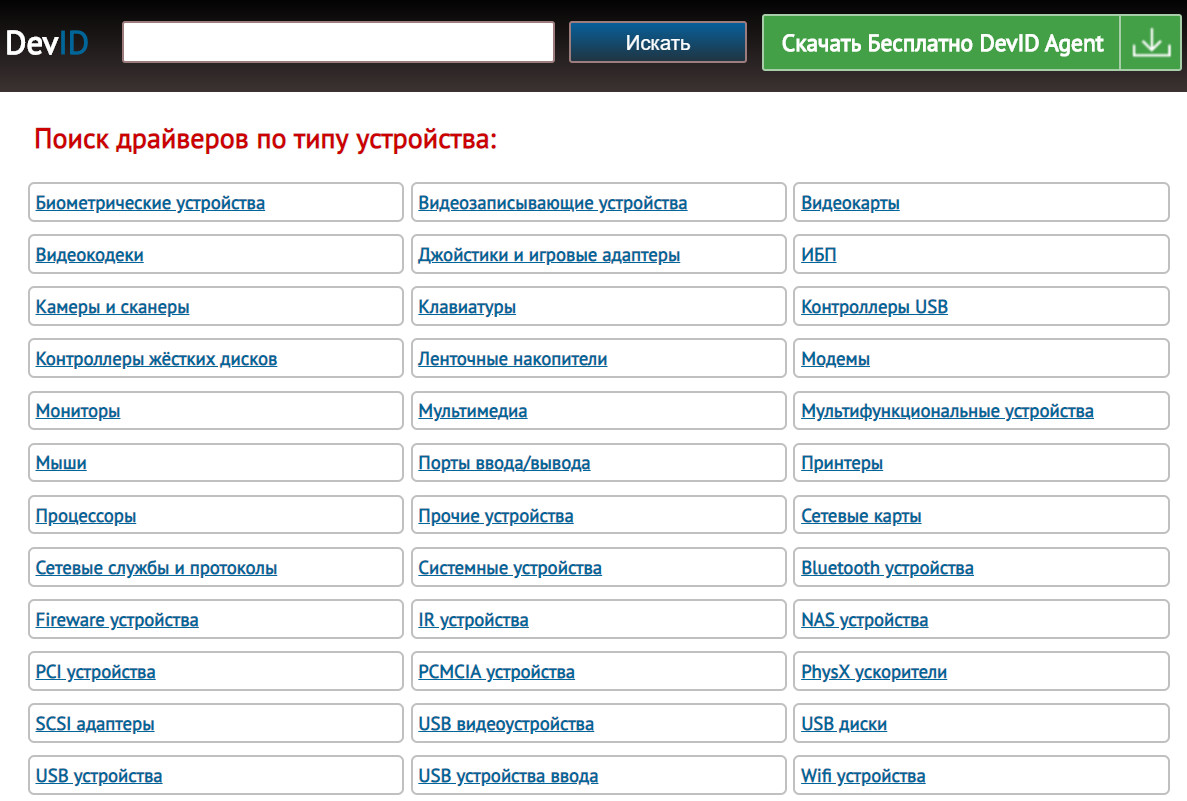
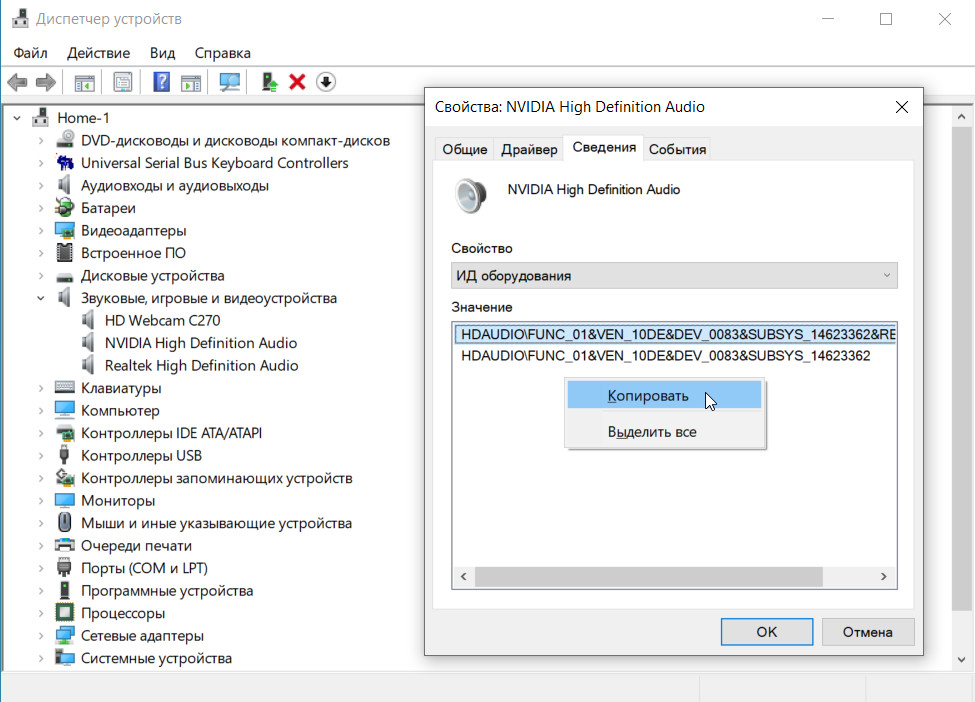
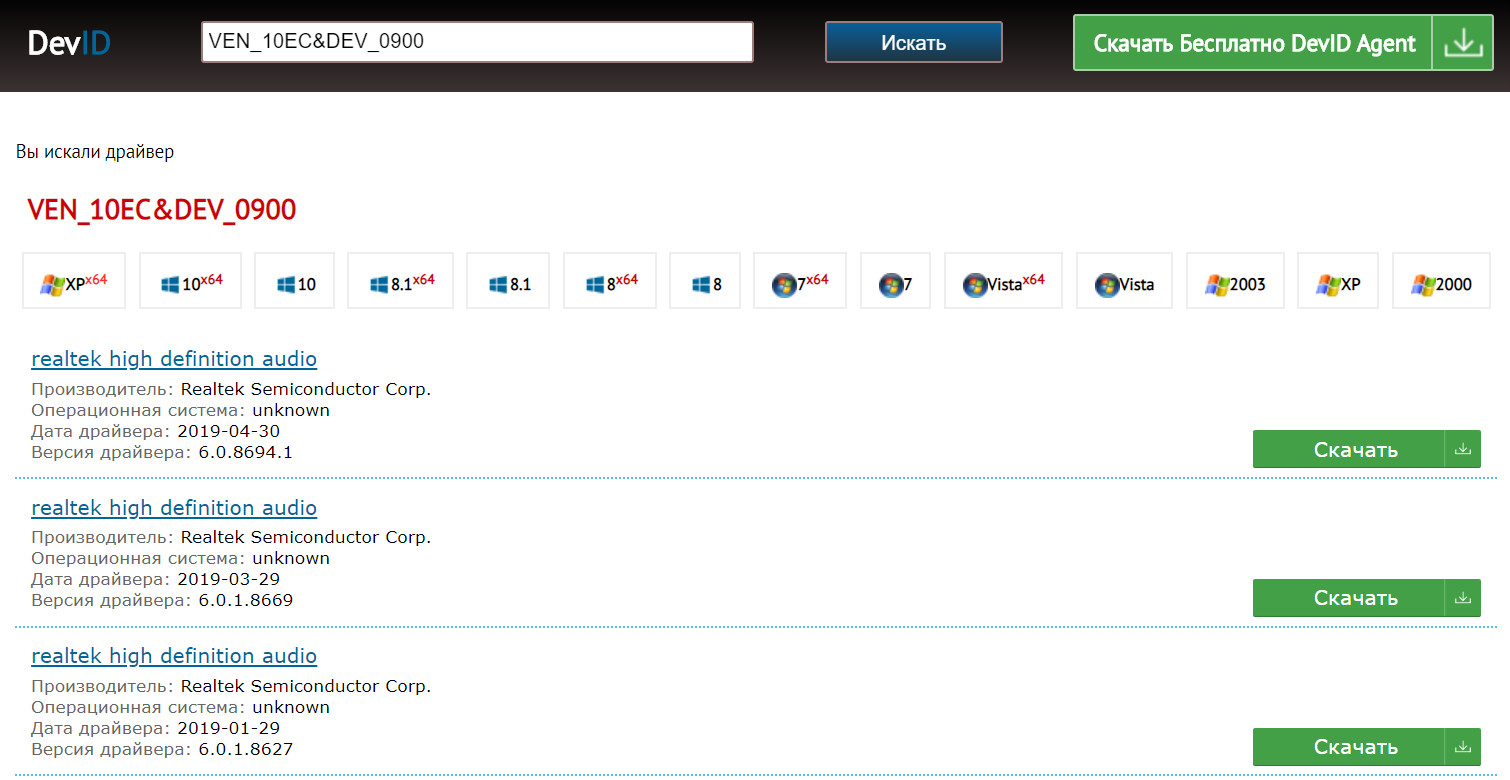



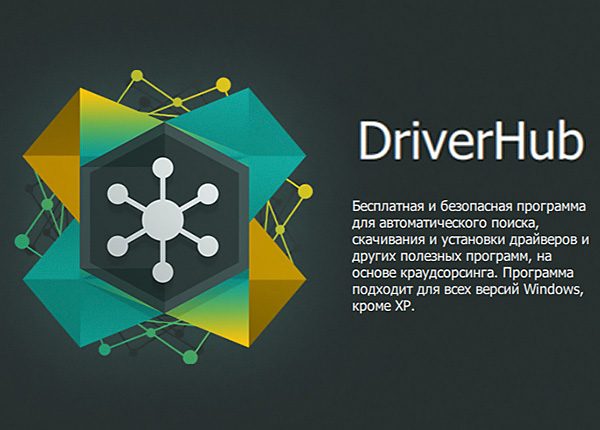
По ссылке ниже вы найдете адреса всех необходимых сайтов производителей звуковых карт, материнских плат, ноутбуков, аудио кодеков, лучшие утилиты для обновления драйверов и каталоги.
Всегда читаю эту фразу,но никогда никаких ссылок не наблюдаю,не ниже и не выше.Ссылок нет.Что за прикол?
Там нужно нажать любую кнопку соцсетей и будет ссылка
На мой взгляд, правильное произношение — драйверы, а не драйвера.